

| 機種別接続の実際 | ||
| サウンドカード接続の場合は、いずれもアナログ出力側のOUT端子とPCのサウンドカードの入力端子をケーブルでつなぐのが基本です。 サウンドカードは、ほとんどミニプラグジャックになっていますが入力・出力とも機器により形態が異なる場合がありますので、ここでは実際の接続方法を機器別に詳解します。 |
||
| POINT | ||
| ■必要なケーブルは既に付属されている場合が多いので探してみよう。 ■「抵抗入り」のプラグコードを買わないこと。 ■ミニプラグジャックはオーディオ・PCとも接触面が少ないので腐食している場合がある。何度も抜き差しして接触を良くしておく。 ■PC側のボリュームは「再生」と「録音」は別に設定する。画面が似ていて紛らわしいので特に注意する。 |
| 再生機器の確認 | ||||||||||||||||||||||||||
| ■最初に再生機器の出力部分が正常か確認する。デッキならアンプにつないで音がでるか、歪んだりハムが出ないかチェック。特にミニプラグジャックの出力をPCに接続する場合は接触部分が少ないので腐食によるノイズが出ないかあらかじめチェックしておきます。 ■PC側は内蔵のCD-ROM(CD-R/RW・DVD)ドライブに音楽CDを入れてスピーカーから音が出ているか確認しておきましょう。 |
||||||||||||||||||||||||||
| 接続プラグの用意 | ||||||||||||||||||||||||||
| 用意するソフト・ハードで記載したプラグコードで大抵は間に合うのですが色々な機器から取り込む場合は、以下の接続プラグを用意しておけば万全です。 店頭では非常に多くの接続プラグが売っていますが、この4種類を揃えておけば、あとはそれぞれを接続して使用すれば、色々揃えるより経済的です。 ※大抵PCや何かのオーディオ機器を購入した時に付属されていますので、別途購入する必要があるものは少ないはずです。 |
||||||||||||||||||||||||||
| [プラグA] このタイプでの利用が最も多いのでサウンドカード付きのPCには最初から付属している場合がほとんど。基本的にはPCに付属しているモノを利用すれば良い。 店頭で販売されているものを購入する場合は「抵抗入り」のモノを買わないこと。PCのサウンドカードとの接続では、著しく減衰する場合があります。 何も明記がなければ抵抗入りではないと思いますがノーブランド品を購入する場合は店員に確認する事。 ※PC・CD-R・焼きソフトと「要らない」と思っても付属してくるので私は数本持ってます。備品を探せば必ずあると思います。 [プラグB] 他のプラグとの接続用に使います。モノラル・ステレオの切換スイッチ付きのものです。 ※これは店で買いました。 [プラグC] このプラグは標準ヘッドフォンジャックとミニプラグの接続用です。独立したプリメインアンプのヘッドフォンジャックでは標準、ミニコンポではミニプラグが使われることが多いようです。 ※安いモニタ用ヘッドホンを購入した際、付属についてきたモノです。 [プラグD] おなじみのRCA型のオーディオケーブル。ステレオ録音ではB+CをつなぐとAのプラグと同じですが、プラグの延長など様々な場面で必要になってきます。 ※このタイプは皆さん必ず保有されていると思います。 |
||||||||||||||||||||||||||
| PC側の接続 | ||||||||||||||||||||||||||
| [デスクトップPC] PCの裏面のサウンドカードの入力端子にミニプラグを差し込みます。サウンドカードはライン入力・マイク入力・ライン出力の3つ以上の穴が付いている事が多いのでわからない場合は付属の解説書で必ず確認すること。 ※使用したSB Live!では右の青の端子に接続。サウンドカードにより異なりますのでご注意下さい。 大抵は「Line In」とか↑が中へ入るような刻印がしてある。
[ノートPC]
|
||||||||||||||||||||||||||
| 出力側(レコードプレーヤを除く) | ||||||||||||||||||||||||||
出力側の機器は次表のようになります
|
||||||||||||||||||||||||||
| ①プラグAを使った接続 | ||||||||||||||||||||||||||
|
||||||||||||||||||||||||||
| ②プラグAとBを使った接続 | ||||||||||||||||||||||||||
| ●ラジカセやウォークマンなどオーディオ用ピンジャックの出力端子が無い機器との接続にはこの2つを繋いで利用します。普及機クラスのミニコンポにもライン出力が付いていないものが多いのでこのタイプで接続します。 ●イヤホンジャックが付いている機器なら大部分の機種が対応しています。 ●モノラルのラジカセの場合、機器によって片チャンネルしか聞こえない場合があるので、その場合はBのプラグを「モノラル」に変更します。 ●出力・PC入力側とも最初ボリュームを絞り込んでから行うように。 |
||||||||||||||||||||||||||
| ③プラグA・B・Cを使った接続 | ||||||||||||||||||||||||||
| ●録音レベルが極端に低いテープをデジタル化する場合、デッキ側の出力ではゲインが稼げない場合があります。そのような時、出力コントロールのできるアンプのヘッドフォンジャックから取り込みをしたい場合の接続パターンです。 ●出力・PC入力側とも最初ボリュームを絞り込んでから行うように。 |
||||||||||||||||||||||||||
| ④プラグBを使った接続 | ||||||||||||||||||||||||||
| ●テレビゲーム機のように本体から直接コードが出ている機器との接続に使用します。 ●プレステなどでゲーム音楽やCDを再生して取り込む場合に利用します。この場合にはアナログ録音になります。(ほとんどこじつけ(^^;) ●操作はテレビでモニターしながらでないと難しいので黄色のジャックにはテレビの入力端子と接続する必要があるでしょう。 |
||||||||||||||||||||||||||
| ⑤プラグBとDを使った接続 | ||||||||||||||||||||||||||
| 非常に古い2トラックモノラルのオープンテープを再生する場合、ビデオの多重放送の録音で片チャンネルだけ録音したい場合の接続方法です。 普通に聞こえる側のピンだけ接続しプラグBを「モノラル」に設定します。 |
||||||||||||||||||||||||||
| 接続の確認 | ||||||||||||||||||||||||||
| 接続ができたら早速オーディオ機器でテープなどを再生してみましょう。 PCの周辺機器ではありませんからオーディオ機器側はいつ電源をON・OFFしても別段構いません。 本来のサウンドカードのライン入力の用途がオーディオ機器を再生してスピーカで鳴らす事です。きちんと接続さえすれば特別ソフトを起動する事なくPCに接続したスピーカから音が聞こえるはずです。 ①音が出ない、小さい WindowsのタスクバーにスピーカアイコンがあればWクリックすると「Play Control」の画面が表示されます。一番左がすべての音量の調整です。「Play Control」と「Line-in」のボリュームを上げてみます。 *J-POPの音楽CDなどに比べるとアナログ音源の方が若干音量は低い。 *プラグに抵抗が入っていないか確認する。 *ライン出力に換えてPhone端子からボリュームを上げて入力してみる。 *フォノイコライザが内蔵されていないレコードプレーヤから直接接続しても殆ど聞こえません。 ②音楽CDはCD-ROMで再生できるのにラインは聞こえない 「CD Audio」のボリュームが上がっていて上記と同様「Line-in」のボリュームが下がっています。 |
||||||||||||||||||||||||||
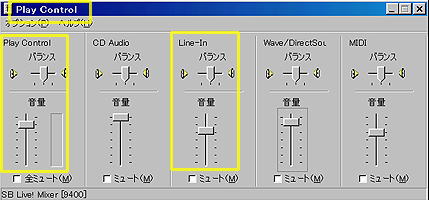 |
||||||||||||||||||||||||||
| 上記の黄色の枠で囲んだ部分を確認。このボリュームが下がっていると音が聞こえない。「Play Control」は「再生ボリューム」とかサウンドカードにより名称が異なる。 |
||||||||||||||||||||||||||
| ③再生音とWindowsの警告音などが混じって聞こえる 異常ではありません。すべてのボリュームを上げれば必ずWindowsのサウンドや音楽CDもごっちゃに再生されます。録音では必ずいずれかに設定する事になるので心配無用。気になるならLine以外のボリュームの下の「ミュート」にチェックを入れておく。 ④音が歪む *ボリュームで出力コントロールできる機器との接続(ラジカセやミニコンポのフォーン端子)ではボリュームがガリッている事が多い。いつも設定している音量の付近で発生するので通常再生よりボリュームを下げるか上げる。 *ミニプラグとジャックの接触不良。何回も抜き差しする。 *アナログソース自体が歪んでいないか確認しましょう。 ⑤接続に間違いは無いと思うがどうしても音が出ない 具体的な状況、出力機器、サウンドカードの名称などを「お知らせ伝言板」に書いて下さい。解決するかどうかは判りませんが管理人が判る範囲で調べてみます。 ※以上は「正しく接続できたか」、「サウンドカードが認識しているか」の確認であり録音の設定ではありません。非常に紛らわしいので頁をかえて録音設定を記載してあります。 |
||||||||||||||||||||||||||
| (C)Fukutaro 2001.4-545.1002 |
||||||||||||||||||||||||||
| ■レコードプレーヤーのPC接続 |
||||||||||||||||||||||||||
| [TOP] |